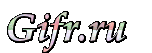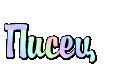Это цитата сообщения Amenika Оригинальное сообщение
Украшаем флешку красивой иконкой - это позволит узнать, что на ней вирус!
Как украсить флешку красивой иконкой или узнать что на ней вирус? Да все очень просто!!!
Вставляем флешку в компьютер и выполняем инструкцию и в итоге у вашей флешки будет своя индивидуальная иконка.
Важно запомнить, что когда вы вставляете флешку в чужой компьютер и картинка не отражается, это значит, на флешку записался вирус – в этом и есть польза данного способа.
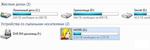 [604x202]
[604x202]
Это цитата сообщения милена70 Оригинальное сообщение
КАК СКАЧАТЬ АЛЬБОМ С PICASA... полезное...
 [показать]
[показать]Picasa - здесь размещаются альбомы с фото. При этом у многих любителей по-рукодельничать есть хроническая болезнь хомяка - коллекционирование журналов и других материал. В этом отношение, данному ресурсу нет равных, т.к. тут обитают пользователи со всего мира.
У меня тоже есть две Галереи на Пикаса:
- вышивка
- вязание
И вы можете воспользоваться ими для старта, точнее для входа на ресурс и исследования других альбомов.
Редкий альбом может оказать закрытым (такую функцию по ограничению доступа к фото устанавливает хозяин), поэтому большинство фотографий можно скопировать к себе на ПК, но копировать по одной не очень удобно. Для того, чтобы скопировать/скачать выбранный альбом необходимо быть одним из полноценных пользователей данного ресурса Picasa.
Для более корректной работы с Picasa лучше всего использовать Internet Explorer или Mozela, под Opera альбомы грузятся очень долго и неохотно, и не удасться выполнить закачку альбома (невидна соотв.кнопочка).
В последнее время многое меняется, в том числе есть некоторые изменения и тут.
Сначала нужно скачать программу Picasa
Picasa - это мощная программа для работы с фотографиями, картинками, которые можно просмотреть, изменить, отсортировать, собрать в альбом и т.п.. После установки (не пугайтесь), программа проведет инвентаризацию на вашем ПК и выберит все картинки (при этом они все остаются на своих местах), соберет их в альбомы в соотв.со временем при этом вы с удивлением обнаружите то, что давно потеряли... В дальнейшем, через эту программу мы можем найти любое фото или картинку на своем ПК, сформировать новый альбом из своих картинок/фото и поместить его в сеть или скачать из сети альбом с картинками к себе на ПК. Т.что программа с любой точки зрения полезна в хозяйстве.
Когда программа будет установлена, заранее напишите себе на листочке несколько вариантов названий для своей Галереи и возвращаемся в инет. Регистрируемся на ресурсе Picasa и открываем свою Галерею (можно иметь несколько Галерей и каждую регистрируем по-новой). Вы можете сюда ничего не выкладывать и оставить её пустой или пользоваться, это все по желанию, зато теперь вы имеете возможность скачивать доступные альбомы. При этом закачка альбома будет происходить через Picasa на ваш ПК в определенную папку (по умолчанию */Documents and Settings/../../Мои рисунки/Downloader Albums/ ). В принципе, можно назначить и другое место для первичного копирования. Потом всегда можно перенести готовый альбом из этой папки в другое место..
В своей Галереи вы можете собирать ссылки на интересные альбомы других пользователей - это правая сторона.
Чтобы скачать альбом с Picasa
- Сначала запускаем программу на своем ПК
- Затем, лучше всего пользоваться Internet Explorer, выбираем нужный нам альбом и заходим в него
- В верхней левой строке над картинками должна появится кнопочка "Загрузить"
 [показать]
[показать]Это цитата сообщения Тагильчанка Оригинальное сообщение
Как полностью удалить любую программу с компьютера
|
Это цитата сообщения Litizija Оригинальное сообщение
Урок по использованию рамочек от Летиция
Это цитата сообщения ИНТЕРЕСНЫЙ_БЛОГ_ЛесякаРу Оригинальное сообщение
Все браузеры интернета на одном сайте!
Дорогие друзья! Опять делюсь с вами полезной ссылочкой.
Часто, вы пишите мне, что у вас не загружаются картинки в комментарии, не открывается видео на Ли.ру и т.д. Очень часто проблемы в интернете возникают из-за вашего старого бразузера. Интернет становится все быстрее, появляются новые программы и приложения, зачастую, старые браузеры не успевают просто напросто адаптироваться к новым возможностям интернета. Поэтому разработчики браузеров выпускают все более новые версии одних и тех же браузеров, дабы исправить ошибки старых браузеров, улучшить их скорость и устранить проблемы в работе.
Если у вас иногда возникают такие проблемы или стали долго грузится страницы, обязательно обновите свой браузер! Для этого нужно просто скачать и установить новую версию браузера. Я нашла очень полезный ресурс со всеми новыми браузерами интернета!
Это цитата сообщения LebWohl Оригинальное сообщение
Как быстро вставить картинку в дневник
Я наверное не открою Америку, но многие этого не знают, а многие забыли,говорилось и не раз...
А вообще я всегда вот думаю,зачем кодики под картинкой,это я должна открыть 2 окна в браузере, скопировать и вставлять всем в комментарий?Но есть же способ проще.....Пишу еще раз, кто знает, проходим мимо....
Видим картинку,сохранять на компьютер нам ее не нужно, она мне нужна на пару минут, кликаем по картинке правой кнопкой мыши, видим строчку ( в разных браузерах по разному)
Открыть изображение или...
Открыть изображение в другом окне...
Открылась у вас картинка...
Копируем в адресной строке адрес и ставим простой тег....
[img= и вставляем скопированный адрес*]
я поставила птички, их ставить не нужно,Вот и все готово!
 [700x87]
[700x87]ДОЛЖНО ВЫГЛЯДЕТЬ ТАК!
 [505x112]
[505x112]
Это цитата сообщения Перл_и_К Оригинальное сообщение
Качаем с YouTube и не только
http://networkjob.ru/texnicheskie-momenty/kachaem-s-youtube-i-ne-tolko.html
Вероятно, многим знакомо чувство досады, когда по ссылке попадается интересный видео материал, залитый на YouTube, смотреть который можно, а вот скачать не получается. Это касается и обучающих видеокурсов, которые все-таки, как учебник всегда полезнее держать под рукой. Так вот, этот сервис помогает просто и без проблем скачать любой видеоролик не только с наиболее популярного хранилища, но с других ресурсов.
Это цитата сообщения Curious2010 Оригинальное сообщение
Универсальный каталог конвертеров Convertera.Net
Это цитата сообщения Umna_ja Оригинальное сообщение
Как посмотреть свои сохраненные пароли?
Часто вводя логин и пароль на очередном сайте мы нажимаем кнопку «запомнить пароль», благополучно теряя его на просторах памяти, а все ли знают как его потом посмотреть? Нет? Тогда Вы попали по адресу. В этой статье я расскажу и даже покажу, как посмотреть свои сохраненные пароли в разных интернет-браузерах.
Как посмотреть пароли в Mozilla Firefox
Открываем браузер и вверху на панели инструментом нажимаем Инструменты — Настройки — Защита — Сохраненные пароли. Вы уведите адреса сайтов и пароли.
Как посмотреть пароли в Google Chrome
Открываем Google Chrome, заходим в настройки (гаечный ключ) — Настройки — Показать дополнительные настройки — Пароли и формы — Управление сохраненными паролями. Откроется таблица с адресами сайтов и паролями. Выбираем нужные, жмем показать.
Серия сообщений "Освоение компьютера *Umna.ja*":
Часть 1 - "Как правильно установить или удалить Flash Player"
Часть 2 - Виджет с
Это цитата сообщения Hennesy Оригинальное сообщение
Проамма для записи видео с экрана на русскомгр
Каждый день мы учимся чему-то новому. Даже находясь в интернете и здесь, на ЛиРу, мы что-то узнаем. Есть много блогеров, которые наглядно, с помощью скриншотов показывают нам, что и как делать. Образно говорят «тыкают пальцем» и мы им благодарны за это. Однако, наверняка есть то, что мы умеем делать, а другие нет. И тут уже наша очередь помочь другим и как можно доступнее научить их. Именно для таких случаев используется программа «Экранная Камера». О ней мы поговорим подробнее, поскольку это лучшая программа для записи видео с экрана. Рассмотрим поэтапно, как ею пользоваться.
Итак, после того как программа скачана и установлена, мы ее запускаем. Определяемся, что хотим делать. Например, мы хотим снять видео того, что происходит на экране, сопровождая всё это своими комментариями по теме. Для начала нам необходимо выбрать режим записи.
Это цитата сообщения Владимир_Шильников Оригинальное сообщение
ПОДКЛЮЧАЕМ ТЕЛЕВИЗОР К РОУТЕРУ САМОСТОЯТЕЛЬНО.
[300x300]
Содержание
- Теория - подключения телевизора к роутеру
- Как подключить телевизор к интернету через Netgear WNCE2001
- От теории к практике - подключение
- Что вы узнали из выше прочитанного:
Цифровое телевидение, несомненно, несет в себе ряд преимуществ. Любое видео здесь – без всевозможных помех и шумов, от которых в обычном ТВ – не избавиться. Добавим к этому и возможность просмотра контента HD. Многие, все еще задаются вопросом, как включить и настроить роутер для телевизора, чтобы смотреть каналы на нем (а – не на компьютере). На самом деле, принимать iptv-каналы могут три разных типа устройств: ваш компьютер, приставка iptv и телевизоры. Рассмотрим основную терминологию, чтобы лучше понять, что именно будем настраивать.
Это цитата сообщения Лариса_Гурьянова Оригинальное сообщение
Как извлечь звук из видео? Аудио-конвертер онлайн
|
|
|
|
|
Серия сообщений "Конвертеры":
Часть 1 - Zamzar - универсальный конвертер online
Часть 2 - Бесплатный он-лайн конвертер медиа-файлов
...
Часть 4 - Еще один Онлайн Видео Конвертер
Часть 5 - MP4Cam2AVI (1.7 Мб) - из MP4 в AVI
Часть 6 - Как извлечь звук из видео? Аудио-конвертер онлайн
Серия сообщений "Как получить ссылку на музыку?":
Часть 1 - Скачиваем видео и музыку без проблем
Часть 2 - Как во флеш-плеере поменять музыку...
...
Часть 6 - Помещаем в плеер музыку из плейкаста
Часть 7 - Возьми Mp3 - сайт, где легко взять ссылку на музыку
Часть 8 - Как извлечь звук из видео? Аудио-конвертер онлайн
Это цитата сообщения LebWohl Оригинальное сообщение
Можно ли запретить сбор информации о Вас в Интернете?
Как запретить сайтам собирать о Вас
Сегодня многие пользователи знают, что все их действия в интернете отслеживаются и сохраняются постоянно посещаемыми сайтами. Собранные сведения поступают в распоряжение поисковых сетей и интернет магазинов, которые используют их для индивидуального показа рекламы.
Это цитата сообщения Лариса_Гурьянова Оригинальное сообщение
Соло на клавиатуре
Взято здесь: http://www.liveinternet.ru/profile.php?journalid=4502019&all_a=1
Серия сообщений "О компьютере":
Часть 1 - Чистим жесткий диск компьютера
Часть 2 - Как не погибнуть за компьютером...
...
Часть 13 - Горячие клавиши Windows
Часть 14 - 6 причин, почему тормозит ваш компьютер
Часть 15 - Соло на клавиатуре
Часть 16 - Уроки работы на компьютере
Часть 17 - Видеоуроки Андрея Сухова
Часть 18 - Компьютерные уроки для пожилых людей
Это цитата сообщения Сима_Пекер Оригинальное сообщение
Как сохранить в папку компьтера картинку вместе с текстом под ней.
Ко мне часто обращаются с таким вопросом:
Вот мы сохраняем фото какой-то модели в папку компьтера.А как быть с текстом под ней?Писать где-то отдельно в тетради-не так уж удобно.Хочется,что бы картика и текст были вместе.
Конечно,для нас,ведущих дневники,это не проблема.Но,если дневника нет? Особенно,для тех,кто только имеет страницу на сайте Одноклассники, это уже большой вопрос.
Я этого тоже не знала.Вот и обратилась к сыну за помощью.
Есть много продвинутых способов.
Но я не асс в работе на компьютерах.Поэтому попросила пояснить как-то попроще.Так,что бы я всё поняла.
Вот и хочу поделиться ,т.к мне показалось это интересным.И,главное,доступным для таких "чайников",как я.
Возможно,более граммотным это покажется немного не ультра....,но мне подходит.Буду рада,что поможет и другим
Теперь к самой сути.
Мы нашли картинку и текст.Например,мне понравилась эта модель
 [показать]
[показать] Первое,что я делаю,это нахожу на клавиатуре кнопку
screen
sysrq
у меня она вверху справа -вот она.Нажимаем эту кнопочку.
 [700x525]
[700x525] Тепер. на панели монитора вхожу в ПУСК, нахожу paint и вхожу
 [700x525]
[700x525] Нахожу окошко-вставить,кликаю.Появляется нужная мне страница.
 [700x525]
[700x525] [700x624]
[700x624] кликаю на окошко-ВЫДЕЛИТЬ.
 [700x525]
[700x525] Выделяю пуктирной рамкой картинку вместе с текстом
кликаю -КОПИРОВАТЬ
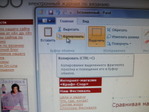 [700x525]
[700x525] Навожу мышку на выделенный текст и перетягиваю его немного в сторону
 [700x525]
[700x525]Закрываю это окно,кликая на появившемся окне-не сохранять
 [700x525]
[700x525]  [700x525]
[700x525] Снова через ПУСК вхожу в PAINT
Кликаю на окошко ВСТАВИТЬ
 [700x525]
[700x525] Появится картинка с текстом.Если нужно,то изменяю её размер.Затем снова закрываю.Но теперь на табличке кликаю СОХРАНИТЬ.и помещаю в нужную папку
 [700x525]
[700x525]Картинка и текст сохранятся вместе.
Вот так
 [700x525]
[700x525] Так
Это цитата сообщения принцеска_1 Оригинальное сообщение
Для творчества в блогах и на сайтах
Для творчества в блогах и на сайтах
 [показать] [показать]  [показать] [показать] [показать] [показать] [показать] [показать] [показать] [показать]  [показать] [показать] [показать] [показать] [показать] [показать] [показать] [показать] [показать] [показать]  [показать] [показать] [показать] [показать] [показать] [показать]  [показать] [показать] [показать] [показать] [показать] [показать]  [показать] [показать] [показать] [показать] [показать] [показать] [показать] [показать] [показать] [показать] [показать] [показать]  [показать] [показать] [показать] [показать] [показать] [показать]  [показать] [показать]  [показать] [показать]  [показать] [показать] |
Это цитата сообщения Surge_Blavat Оригинальное сообщение
Легальная музыка в интернете
|
Карта сайтов (кнопки кликабельные)
Примечание: Надеюсь, что в ближайшее будущее Google play, Spotify, SoundCloud заработают в России на полную мощь
|
Это цитата сообщения La-Perla_Margarita Оригинальное сообщение
Для блестящих надписей - 5 генераторов анимированного русскоязычного текста.
|
 [показать]Код для Мэйл-ру
[показать]Код для Мэйл-ру [150x]
[150x] [показать]
[показать]Информеры обратного отсчета для всех предстоящих праздников.
 [показать]
[показать]Приветствие для Новогоднего оформления с часами, календарем и информером обратного отсчета.
 [показать]
[показать]Зимние анимационные картинки для комментариев с кодами.
 [показать]
[показать] Лучшая благодарность - нажатие зеленой кнопочки НРАВИТСЯ
 [показать]
[показать]